软硬件信息
服务器
- 阿里云ecs * 3 4核8g 100g
操作系统
- ubuntu24.04
架构
一台阿里云ecs实例部署 zabbix server + mariadb
两台阿里云ecs实例(被监控服务器)
网络要求:
- 所有ecs实例需公网ip或vpc内网通信。
- 开放以下端口:
- zabbix server:10051(tcp,zabbix server接收agent数据)、80/443(http/https,web界面)。
- 被监控服务器:10050(tcp,zabbix agent监听)。
- 阿里云安全组配置:确保上述端口已开放(参考阿里云控制台)。
权限:root或sudo权限。
软件:zabbix 7.0支持mariadb,需与zabbix server同机部署。
部署步骤
步骤 1:安装并配置mariadb
更新系统:
sudo apt update && sudo apt upgrade -y
安装mariadb:
sudo apt install mariadb-server -y
保护mariadb安装:
sudo mysql_secure_installation
- 设置root密码(记录下来)。
- 回答提示
- 启用密码验证(y)
- 移除匿名用户(y)
- 禁用远程root登录(y)
- 移除测试数据库(y)
- 刷新权限(y)
创建zabbix数据库和用户:
sudo mysql -uroot -p
在mariadb提示符下执行:
create database zabbix character set utf8mb4 collate utf8mb4_bin; create user 'zabbix'@'localhost' identified by 'strongpassword123'; grant all privileges on zabbix.* to 'zabbix'@'localhost'; flush privileges; exit;
- 替换
strongpassword123为强密码并记录。
- 替换
步骤 2:安装zabbix 7.0 server
添加zabbix 7.0仓库:
wget https://repo.zabbix.com/zabbix/7.0/ubuntu/pool/main/z/zabbix-release/zabbix-release_7.0-1+ubuntu24.04_all.deb sudo dpkg -i zabbix-release_7.0-1+ubuntu24.04_all.deb sudo apt update
安装zabbix server、frontend和agent:
sudo apt install zabbix-server-mysql zabbix-frontend-php zabbix-apache-conf zabbix-sql-scripts zabbix-agent -y
- 注:
zabbix-server-mysql兼容mariadb,无需额外包。
- 注:
导入zabbix数据库架构:
zcat /usr/share/zabbix-sql-scripts/mysql/server.sql.gz | mysql --default-character-set=utf8mb4 -uzabbix -p zabbix
- 输入
strongpassword123(步骤2设置的密码)。 - 导入可能需要几分钟。
- 输入
配置zabbix server:
编辑/etc/zabbix/zabbix_server.conf:sudo nano /etc/zabbix/zabbix_server.conf
设置以下参数(替换密码):
dbname=zabbix dbuser=zabbix dbpassword=strongpassword123
保存并退出(ctrl+x,y,enter)。
启动zabbix server和agent:
sudo systemctl start zabbix-server zabbix-agent sudo systemctl enable zabbix-server zabbix-agent
步骤 3:配置apache和php
安装apache和php依赖:
zabbix前端需要apache和php模块,步骤3已安装部分依赖,确认安装:sudo apt install apache2 libapache2-mod-php php-mysql php-gd php-xml php-bcmath php-mbstring -y
配置php:
编辑/etc/php/8.3/apache2/php.ini(ubuntu 24.04默认php 8.3):sudo nano /etc/php/8.3/apache2/php.ini
确保以下设置:
memory_limit = 256m upload_max_filesize = 16m post_max_size = 16m max_execution_time = 300 max_input_time = 300 max_input_vars = 10000 date.timezone = asia/shanghai
保存并退出。
配置apache:
确保zabbix前端配置文件已启用:# 如果次数启动时,提示error: conf zabbix-frontend-php does not exist! # 可以查看/etc/apache2/conf-available目录下是否有zabbix.conf文件 # 如果有将zabbix-frontend-php换成zabbix sudo a2enconf zabbix-frontend-php sudo systemctl restart apache2
步骤 4:完成zabbix web界面配置
- 打开浏览器,访问
http://<zabbix-server-ip>/zabbix。 - 按照向导操作:
欢迎页面:点击“next step”。
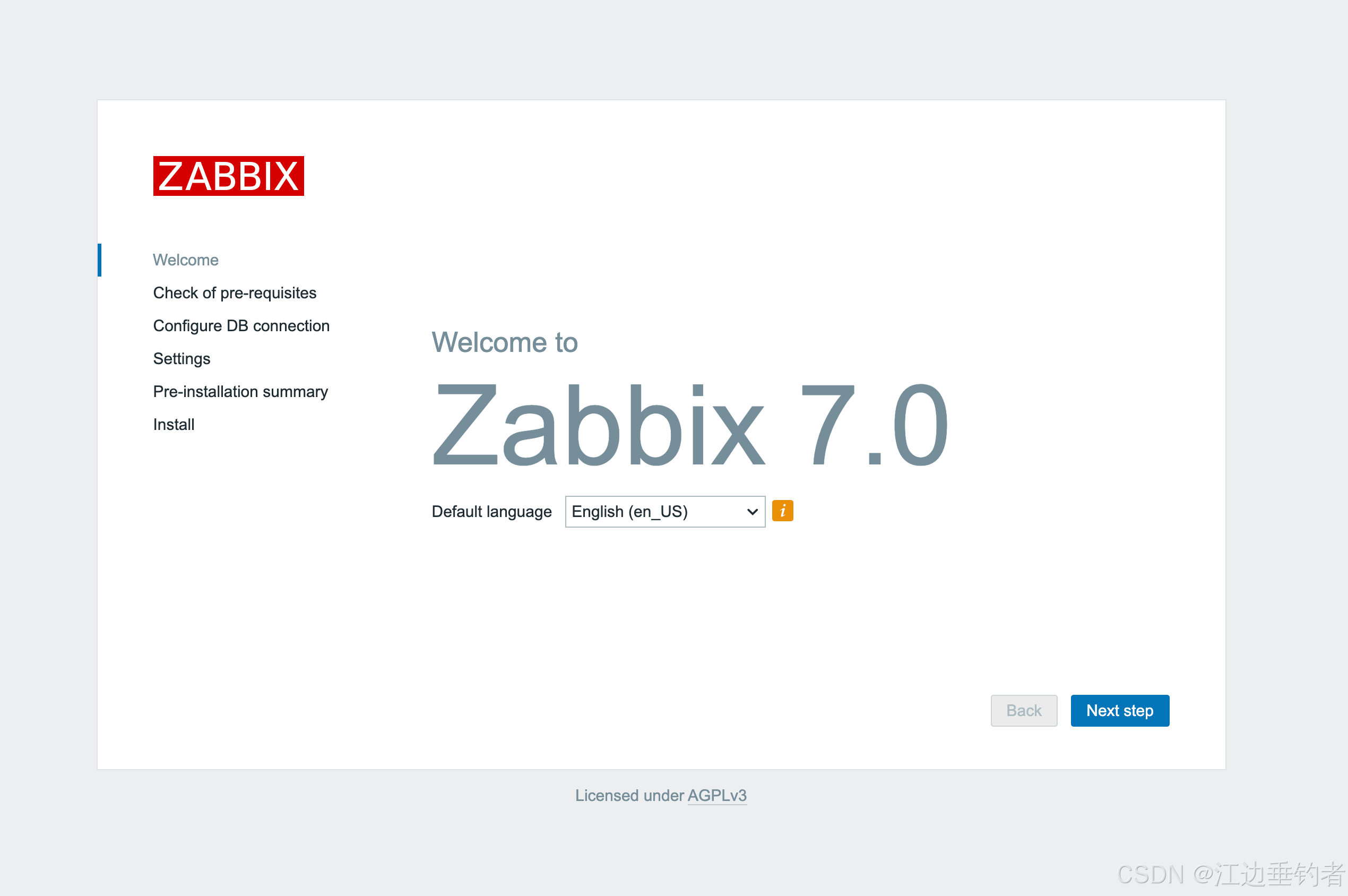
检查先决条件:确保所有值显示“ok”,点击“next step”。
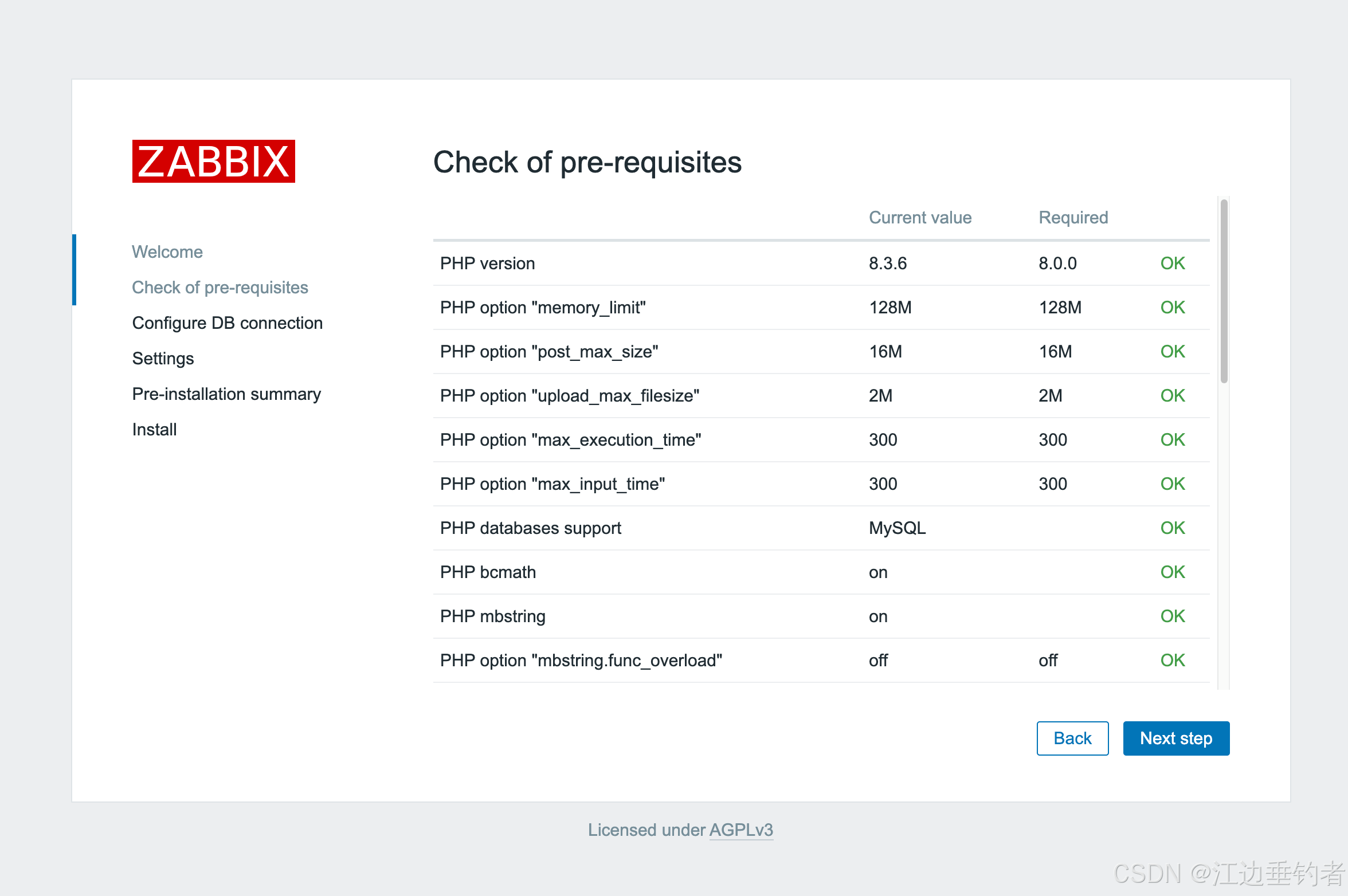
配置数据库:
database type: mysql(mariadb兼容)
database host: localhost
database name: zabbix
user: zabbix
password: strongpassword123
- 点击“next step”。
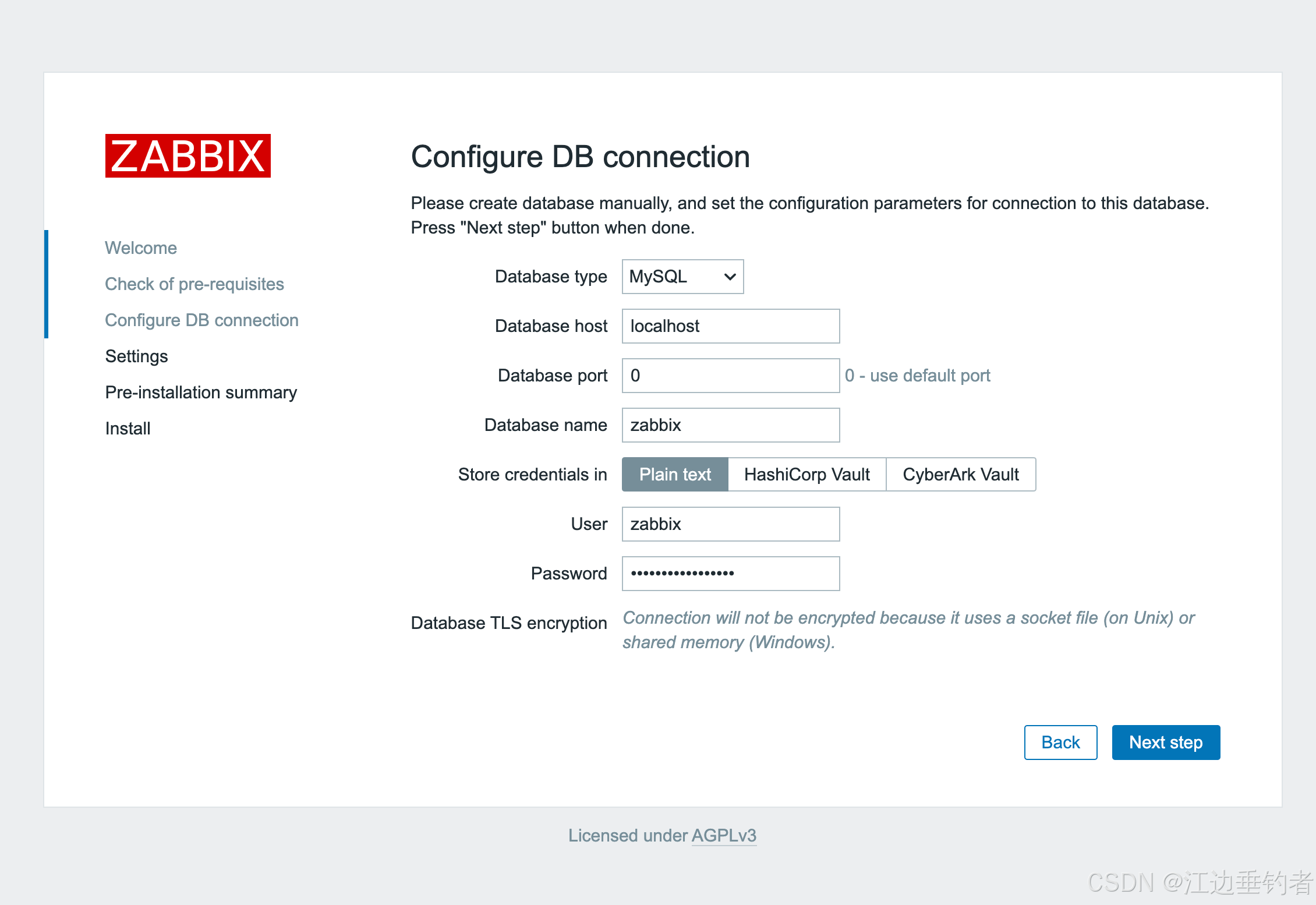
服务器详情:
- host: 留空或输入zabbix服务器ip。
- port: 10051
- name: 可选(如“zabbix server”)。
- 点击“next step”。
预安装摘要:确认配置,点击“next step”。
完成:点击“finish”,生成配置文件
/etc/zabbix/web/zabbix.conf.php。
- 登录zabbix仪表板:
- url:
http://<zabbix-server-ip>/zabbix - 默认凭据:用户名
admin,密码zabbix(立即更改密码)。
- url:
步骤 5:在两台阿里云ecs上安装zabbix agent
在每台被监控的ecs实例(称为ecs1和ecs2)上执行:
登录ecs实例(
ssh root@<ecs-ip>)。添加zabbix仓库:
wget https://repo.zabbix.com/zabbix/7.0/ubuntu/pool/main/z/zabbix-release/zabbix-release_7.0-1+ubuntu24.04_all.deb sudo dpkg -i zabbix-release_7.0-1+ubuntu24.04_all.deb sudo apt update
安装zabbix agent:
sudo apt install zabbix-agent -y
配置zabbix agent:
编辑/etc/zabbix/zabbix_agent.conf:# /etc/zabbix这个目录下的是zabbix_agentd.conf就编辑zabbix_agentd.conf # 如果这个目录下的是zabbix_agentd2.conf,就编辑zabbix_agentd2.conf sudo vim /etc/zabbix/zabbix_agentd.conf
设置以下参数:
server=<zabbix-server-ip> serveractive=<zabbix-server-ip> hostname=<unique-hostname>
- 替换
<zabbix-server-ip>为zabbix server公网ip。 - 替换
<unique-hostname>为唯一主机名(如ecs1或ecs2)。 - 保存并退出。
- 替换
开放端口10050:
- 在阿里云控制台为ecs1和ecs2的安全组添加入站规则,允许tcp 10050。
- 本地防火墙(如ufw):
sudo ufw allow 10050/tcp
重启zabbix agent:
sudo systemctl restart zabbix-agent sudo systemctl enable zabbix-agent
步骤 6:在zabbix server上添加监控主机
- 登录zabbix web界面(
http://<zabbix-server-ip>/zabbix)。 - 导航至 monitoring > hosts > create host。
- 为每台ecs配置:
- host name:输入唯一主机名(与agent配置中的
hostname一致,如ecs1)。 - groups:选择或创建主机组(如“alicloud ecs”)。
- interfaces:
- type: agent
- ip address: 输入ecs的公网ip(如ecs1的ip)。
- port: 10050
- templates:点击“select”,选择“template os linux by zabbix agent”。
- status:确保为“enabled”。
- host name:输入唯一主机名(与agent配置中的
- 点击“add”保存。
- 重复为ecs2配置(主机名如
ecs2)。
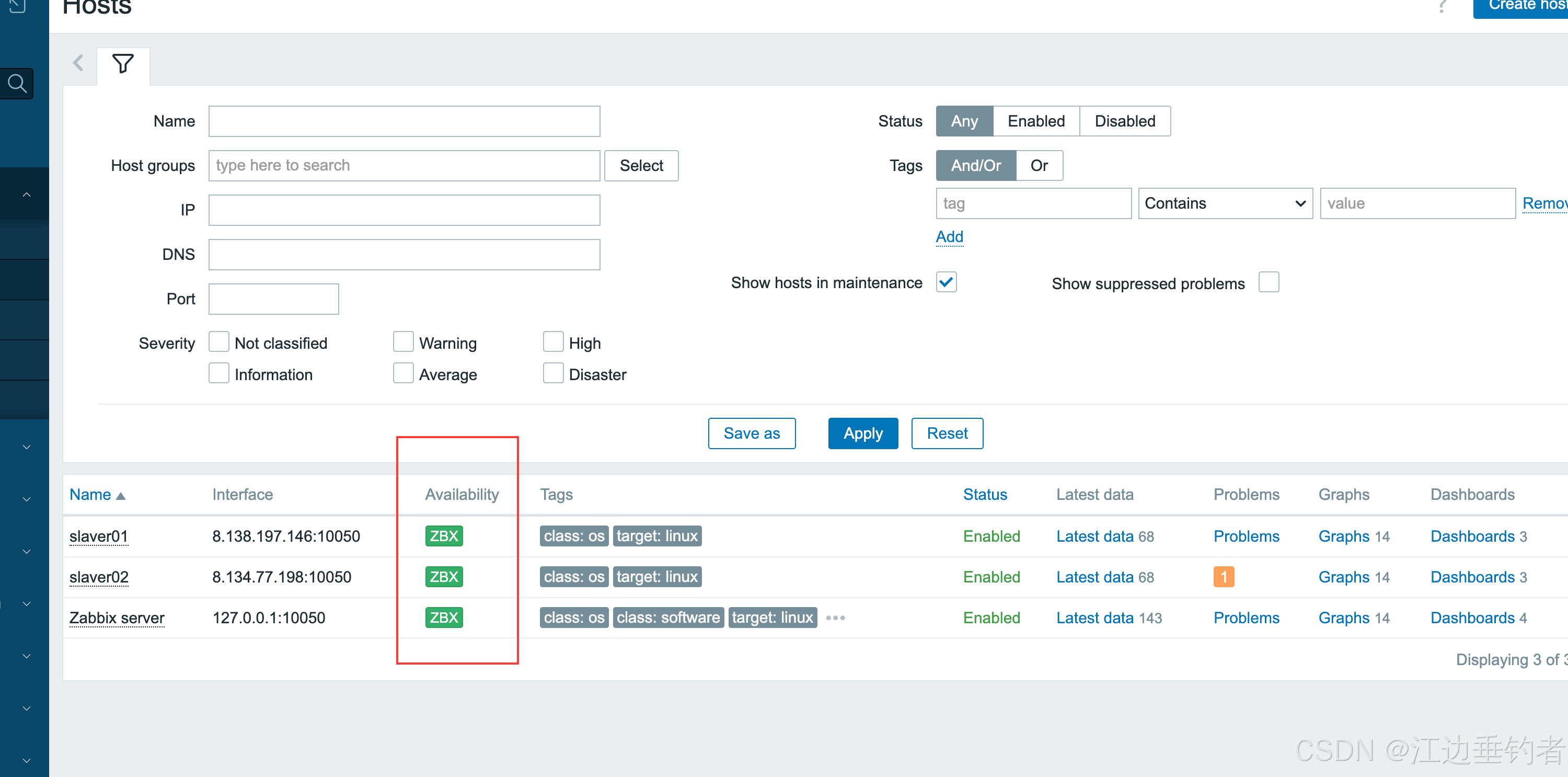
步骤 7:验证监控
- 等待5-10分钟,zabbix server开始收集数据。
- 导航至 monitoring > latest data,选择主机组或主机(如
ecs1、ecs2),检查cpu、内存、磁盘等指标。 - 若无数据,检查:
- zabbix server日志:
sudo tail -f /var/log/zabbix/zabbix_server.log - zabbix agent日志:
sudo tail -f /var/log/zabbix/zabbix_agentd.log - 确保阿里云安全组和本地防火墙允许10050/10051端口。
- zabbix server日志:
步骤 8:优化和安全
更改默认密码:
- 导航至 administration > users,更新
admin用户密码。
- 导航至 administration > users,更新
启用https:
- 使用let’s encrypt配置ssl:
sudo apt install certbot python3-certbot-apache sudo certbot --apache
- 按提示配置域名或ip,重启apache:
sudo systemctl restart apache2
- 按提示配置域名或ip,重启apache:
- 使用let’s encrypt配置ssl:
优化zabbix server(若监控更多设备):
编辑/etc/zabbix/zabbix_server.conf:sudo vim /etc/zabbix/zabbix_server.conf
添加:
startpollers=100 startpollersunreachable=50 startpingers=50 starttrappers=10 startdiscoverers=10 cachesize=128m historycachesize=64m historyindexcachesize=32m trendcachesize=32m valuecachesize=256m
重启:
sudo systemctl restart zabbix-server
备份数据库:
mysqldump -u zabbix -p zabbix > zabbix_backup.sql
步骤 9:故障排查
- zabbix server未运行:
- 检查状态:
sudo systemctl status zabbix-server - 检查配置文件:
/etc/zabbix/zabbix_server.conf - 验证数据库连接:
mysql -uzabbix -p -e "select 1"
- 检查状态:
- agent无法连接:
- 确保
server和serveractive设置为zabbix server ip。 - 检查阿里云安全组和ufw规则。
- 确保
- web界面错误:
- 验证php配置:
/etc/php/8.3/apache2/php.ini - 检查apache日志:
sudo tail -f /var/log/apache2/error.log
- 验证php配置:
最终结果
完成以上步骤后,zabbix 7.0将在ubuntu 24.04上运行,使用mariadb数据库(同机部署),成功监控两台阿里云ecs服务器(ecs1和ecs2)。通过web界面(http://<zabbix-server-ip>/zabbix)可查看实时数据、设置警报和生成报告。
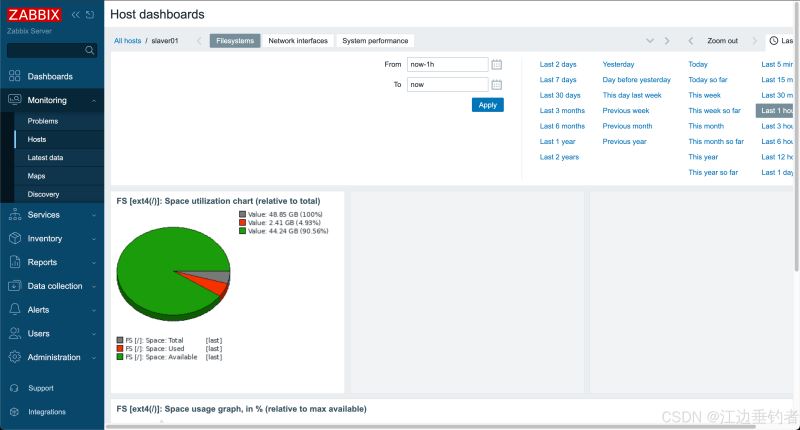
参考资料
- zabbix官方文档:https://www.zabbix.com/documentation/7.0/
- alibaba cloud ecs文档:https://www.alibabacloud.com/help/
- mariadb官方文档:https://mariadb.com/kb/en/
到此这篇关于如何在ubuntu 24.04上部署zabbix 7.0对服务器进行监控的文章就介绍到这了,更多相关zabbix服务器监控内容请搜索代码网以前的文章或继续浏览下面的相关文章希望大家以后多多支持代码网!


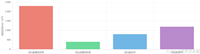


发表评论